Manual del usuario del iPod touch
- Te damos la bienvenida
- Tu iPod touch
- Novedades de iOS 15
-
- Aprender los gestos básicos
- Ajustar el volumen
- Funciones multitarea con “Imagen dentro de otra”
- Acceder a funciones desde la pantalla bloqueada
- Realizar acciones rápidas
- Buscar con el iPod touch
- Usar AirDrop para enviar elementos
- Tomar una captura de pantalla o grabar la pantalla
- Obtener información sobre el iPod touch
- Viajar con el iPod touch
-
- Calculadora
-
- Configurar FaceTime
- Realizar y recibir llamadas
- Crear un enlace de FaceTime
- Tomar una Live Photo
- Usar otras apps durante una llamada
- Realizar una llamada grupal de FaceTime
- Ver a los participantes en una cuadrícula
- Usar SharePlay para ver y escuchar con más personas
- Compartir la pantalla
- Cambiar la configuración de video
- Cambiar la configuración de audio
- Agregar efectos de cámara
- Salir de una llamada o cambiar a Mensajes
- Bloquear llamadas no deseadas
-
- Rellenar los detalles de Salud
- Mantener un registro de tu ciclo menstrual
-
- Introducción a los horarios de sueño
- Configurar tu primer horario de sueño
- Desactivar despertadores y eliminar horarios de sueño
- Agregar o cambiar horarios de sueño
- Usar el iPod touch durante el enfoque Sueño
- Activar o desactivar rápidamente el enfoque Sueño
- Modificar el enfoque Sueño y otras opciones
- Revisar tu historial de sueño
- Respaldar datos de Salud
-
- Introducción a Casa
- Configurar accesorios
- Controlar accesorios
- Agregar más casas
- Configurar HomePod
- Configurar las cámaras
- Reconocimiento de caras
- Configurar un router
- Crear y usar ambientaciones
- Controlar la casa usando Siri
- Controla tu casa de forma remota
- Crear una automatización
- Compartir el control con otros
-
- Revisar el correo
- Configurar notificaciones de correo electrónico
- Buscar correos
- Organizar los correos en buzones
- Usar “Ocultar mi correo”
- Cambiar la configuración de correo electrónico
- Usar la protección de la privacidad en Mail
- Eliminar y recuperar correos
- Agregar un widget de Mail a la pantalla de inicio
- Imprimir correos
-
- Ver mapas
-
- Buscar lugares
- Buscar atracciones, restaurantes y servicios cercanos
- Obtener información sobre lugares
- Agregar marcadores a lugares
- Compartir lugares
- Calificar lugares
- Guardar lugares favoritos
- Explorar nuevos lugares con Guías
- Organizar lugares en “Mis guías”
- Obtener información sobre el tráfico y el clima
- Eliminar ubicaciones importantes
- Consultar rápidamente la configuración de Mapas
-
- Usar Siri, Mapas y el widget de Mapas para obtener indicaciones
- Seleccionar otras opciones de ruta
- Opciones al seguir una ruta
- Obtener una ruta en automóvil
- Reportar incidentes de tráfico en Mapas en el iPod touch
- Obtener una ruta en bicicleta
- Obtener una ruta a pie
- Obtener una ruta en transporte público
- Eliminar indicaciones recientes
- Usar Mapas en la Mac para obtener indicaciones
- Pedir un automóvil
-
- Configurar Mensajes
- Enviar y recibir mensajes de texto
- Enviar un mensaje a un grupo
- Enviar y recibir fotos, videos y audio
- Recibir y compartir contenido
- Animar mensajes
- Usar apps de iMessage
- Usar Memoji
- Enviar un efecto Digital Touch
- Cambiar las notificaciones
- Bloquear, filtrar y reportar mensajes
- Eliminar mensajes
-
- Ver fotos
- Reproducir videos y presentaciones
- Eliminar y ocultar fotos y videos
- Editar fotos y videos
- Recortar la duración del video y ajustar la cámara lenta
- Editar Live Photos
- Crear álbumes de fotos
- Editar y organizar álbumes
- Filtrar y ordenar fotos en un álbum
- Buscar en Fotos
- Compartir fotos y videos
- Ver fotos y videos compartidos contigo
- Ver recuerdos
- Personalizar los recuerdos
- Buscar personas en Fotos
- Mostrar menos a una persona o lugar
- Explorar fotos por ubicación
- Usar "Fotos en iCloud"
- Comparte fotos con "Álbumes compartidos" de iCloud
- Importar fotos y videos
- Imprimir fotos
-
- Navegar por Internet
- Personalizar la configuración de Safari
- Cambiar la disposición
- Buscar sitios web
- Usar pestañas en Safari
- Marcar tus páginas favoritas
- Guardar páginas en la lista de lecturas
- Ver los enlaces compartidos contigo
- Rellenar automáticamente formularios
- Obtener extensiones
- Ocultar anuncios y distracciones
- Navegar por Internet de forma privada
- Vaciar la caché
- Usar “Ocultar mi correo”
- Atajos
- Bolsa
- Consejos
-
- Realizar y recibir llamadas telefónicas
- Pasar tareas entre dispositivos
- Transmitir de forma inalámbrica video, fotos y audio a una Mac
- Cortar, copiar y pegar contenido entre el iPod touch y otros dispositivos
- Conectar el iPod touch a la computadora mediante un cable
- Sincronizar el iPod touch con tu computadora
- Transferir archivos entre el iPod touch y tu computadora
-
- Introducción a las funciones de accesibilidad
-
-
- Activar y practicar con VoiceOver
- Cambiar la configuración de VoiceOver
- Aprender gestos de VoiceOver
- Operar el iPod touch mediante gestos de VoiceOver
- Controlar VoiceOver con el rotor
- Usar el teclado en pantalla
- Escribir con el dedo
- Usar VoiceOver con un teclado externo de Apple
- Usar una pantalla Braille
- Escribir Braille en pantalla
- Personalizar gestos y funciones rápidas de teclado
- Usar VoiceOver con un dispositivo apuntador
- Usar VoiceOver para imágenes y videos
- Usar VoiceOver en apps
- Hacer zoom
- Pantalla y tamaño de texto
- Movimiento
- Contenido leído
- Descripciones de audio
-
-
- Usar protecciones integradas de seguridad y privacidad
-
- Proteger tu Apple ID
- Iniciar sesión con Apple
- Rellenar automáticamente una contraseña segura
- Cambiar contraseñas transgredidas o no seguras
- Consultar tus contraseñas y la información relacionada
- Compartir contraseñas de forma segura con AirDrop
- Hacer que tus contraseñas estén disponibles en todos tus dispositivos
- Rellenar automáticamente códigos de verificación
- Administrar la autenticación de dos factores para el Apple ID
-
- Controlar el acceso a la información en apps
- Controlar el acceso a las funciones de hardware
- Controlar los permisos de rastreo de las apps en el iPod touch
- Controlar la información de ubicación que compartes
- Activar la retransmisión privada de iCloud
- Crear y administrar direcciones de “Ocultar mi correo”
- Usar una dirección de red privada
- Controlar cómo Apple te envía publicidad
-
- Encender o apagar el iPod touch
- Forzar el reinicio del iPod touch
- Actualizar iOS
- Respaldar el iPod touch
- Restablecer la configuración original del iPod touch
- Restaurar todo el contenido usando un respaldo
- Restaurar los elementos comprados y eliminados
- Vender o regalar tu iPod touch
- Borrar el iPod touch
- Instalar o eliminar perfiles de configuración
- Copyright
Agregar recordatorios en el iPod touch
En la app Recordatorios ![]() puedes crear fácilmente listas de pendientes para cosas como la lista del súper, los quehaceres del hogar y los proyectos del trabajo. Además, crea subtareas, pon indicadores, agrega archivos adjuntos y más.
puedes crear fácilmente listas de pendientes para cosas como la lista del súper, los quehaceres del hogar y los proyectos del trabajo. Además, crea subtareas, pon indicadores, agrega archivos adjuntos y más.
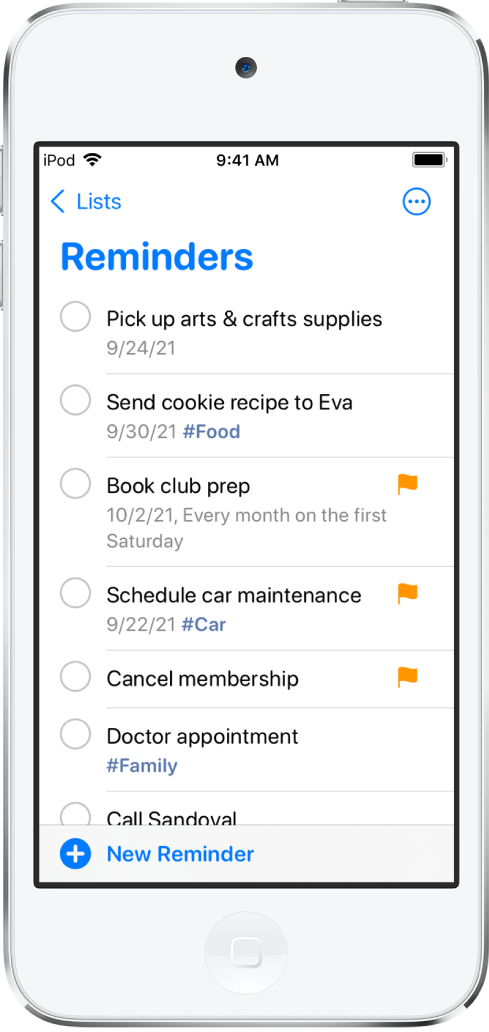
Nota: todas las funciones de Recordatorios descritas en este manual están disponibles al utilizar los recordatorios actualizados. Algunas funciones no están disponibles al utilizar otras cuentas.
Crear una lista nueva
Toca “Agregar lista” y elige una cuenta (si es que tienes más de una).
Ingresa un nombre y luego elige un color y un símbolo para la lista.
Agregar un recordatorio nuevo
Siri: Di algo como: “Agrega alcachofas a la lista de compras” Aprende cómo pedirle a Siri.
También puedes realizar lo siguiente:
Toca “Nuevo recordatorio” y luego ingresa texto.
Usa los botones que están arriba del teclado para realizar una de las siguientes acciones:
Programar una fecha y hora: toca
 y elige cuándo quieres que se te recuerde.
y elige cuándo quieres que se te recuerde.Agregar una ubicación: toca
 y selecciona dónde quieres que se te recuerde (por ejemplo, al llegar a tu casa o al subirte a un auto con conexión Bluetooth a tu iPod touch).
y selecciona dónde quieres que se te recuerde (por ejemplo, al llegar a tu casa o al subirte a un auto con conexión Bluetooth a tu iPod touch).Nota: para recibir recordatorios basados en ubicación, debes permitir que Recordatorios utilice tu ubicación precisa. Ve a Configuración
 > Privacidad > Localización; después, activa Localización, toca Recordatorios, selecciona “Al usar la app” y activa “Ubicación precisa”.
> Privacidad > Localización; después, activa Localización, toca Recordatorios, selecciona “Al usar la app” y activa “Ubicación precisa”.Asignar el recordatorio: esta función está disponible para listas compartidas. Toca
 y selecciona una persona de la lista compartida (que te incluye a ti).
y selecciona una persona de la lista compartida (que te incluye a ti).Establecer un indicador: toca
 para marcar un recordatorio importante.
para marcar un recordatorio importante.Agregar una foto o escanear un documento: toca
 y luego toma una foto nueva, elige una foto existente de tu fototeca, o escanea un documento.
y luego toma una foto nueva, elige una foto existente de tu fototeca, o escanea un documento.
Para agregar más detalles al recordatorio, toca
 y realiza cualquiera de las siguientes operaciones:
y realiza cualquiera de las siguientes operaciones:Agregar notas: en el campo Notas, ingresa más información sobre el recordatorio.
Agregar un enlace de Internet: en el campo para URL, ingresa una dirección web. La app Recordatorios muestra un enlace que puedes tocar para ir al sitio web.
Recibir un recordatorio al chatear con alguien en Mensajes: activa “Al enviar un mensaje” y elige a alguien de tu lista de contactos. El recordatorio aparece la próxima vez que escribes con esa persona en Mensajes.
Establece una prioridad: toca Prioridad y elige una opción: Baja, Media o Alta.
Pasar el recordatorio a otra lista: toca Lista y elige una lista.
Toca Listo.
Consejo: con OS X 10.10 o posterior, puedes usar Handoff para pasar los recordatorios que estés editando de la Mac al iPod touch y viceversa.
Crear una subtarea
Desliza a la derecha en el recordatorio y toca Sangría. También puedes arrastrar el recordatorio dentro de otro recordatorio.
Si marcas una tarea principal como terminada, las subtareas también se terminan; y si eliminas o mueves una tarea principal, las subtareas también se eliminan o mueven.
Marcar un recordatorio como terminado
Toca el círculo vacío que está junto a un recordatorio para marcarlo como terminado y ocultarlo.
Para mostrar los recordatorios terminados, toca ![]() , luego toca “Mostrar terminados”. Para eliminar los recordatorios terminados, toca Borrar.
, luego toca “Mostrar terminados”. Para eliminar los recordatorios terminados, toca Borrar.
Eliminar un recordatorio
Desliza a la izquierda en el recordatorio y toca Eliminar.
Si cambias de opinión, puedes recuperar el recordatorio al tocar con tres dedos o agitar el dispositivo.
Editar varios recordatorios a la vez
Mientras ves una lista, toca
 , elige “Selecciona recordatorios” y elige los que quieras editar. También puedes arrastrar con dos dedos sobre los recordatorios que quieres editar.
, elige “Selecciona recordatorios” y elige los que quieras editar. También puedes arrastrar con dos dedos sobre los recordatorios que quieres editar.Usa los botones en la parte inferior de la pantalla para marcar como terminado, poner un indicador, agregar una fecha y hora, mover, asignar o eliminar los recordatorios seleccionados.